Strona główna > Sieć > Ustawienia sieci bezprzewodowej > Używanie sieci bezprzewodowej > Konfiguracja urządzenia do pracy w sieci bezprzewodowej przy użyciu metody PIN trybu Wi-Fi Protected Setup™ (WPS)
Konfiguracja urządzenia do pracy w sieci bezprzewodowej przy użyciu metody PIN trybu Wi-Fi Protected Setup™ (WPS)
Jeśli punkt dostępowy/router bezprzewodowej sieci LAN obsługuje tryb WPS, ustawienia sieci bezprzewodowej można skonfigurować, wykorzystując metodę osobistego numeru identyfikacyjnego (PIN).
Metoda PIN to jedna z metod połączenia opracowana przez organizację Wi-Fi Alliance®. Po wysłaniu kodu PIN utworzonego przez klienta (urządzenie użytkownika) do serwera Registrar (urządzenie zarządzające bezprzewodową siecią LAN) można skonfigurować ustawienia sieci bezprzewodowej i zabezpieczeń. Aby uzyskać dodatkowe informacje dotyczące sposobu uzyskania dostępu do trybu WPS, zapoznaj się z instrukcjami dołączonymi do bezprzewodowego punktu dostępowego/routera.
- Typ A
- Połączenie, gdy punkt dostępowy/router bezprzewodowej sieci LAN (1) działa jako serwer Registrar.
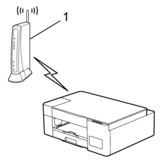
- Typ B
- Połączenie, w którym inne urządzenie (2), np. komputer, służy jako serwer Registrar.
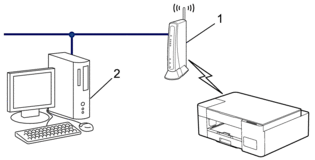
- Naciśnij Przycisk/dioda LED WiFi pięć razy.Zacznie migać dioda Przycisk/dioda LED WiFi, a urządzenie wydrukuje ośmiocyfrowy kod PIN.
- W komputerze podłączonym do sieci wpisz w pasku adresu przeglądarki adres IP urządzenia używanego jako Registrar. (Na przykład: http://192.168.1.2)
- Przejdź do strony ustawień WPS, wprowadź kod PIN, a następnie postępuj zgodnie z instrukcjami wyświetlanymi na ekranie.

- Funkcję serwera Registrar pełni zwykle punkt dostępowy/router bezprzewodowej sieci LAN.
- Wygląd strony ustawień może się różnić zależnie od marki punktu dostępowego/routera bezprzewodowej sieci LAN. Aby uzyskać więcej informacji, zapoznaj się z instrukcjami dołączonymi do punktu dostępowego/routera bezprzewodowej sieci LAN.
- Wykonaj jedną z następujących czynności:
- Windows 10
Kliknij . W grupie Sprzęt i dźwięk kliknij Dodaj urządzenie.
- Windows 8.1
Przesuń kursor myszy w prawy dolny narożnik pulpitu. Po wyświetleniu paska menu kliknij .
- Windows 7
Kliknij przycisk
 .
.

- Aby w roli serwera Registrar użyć komputera z systemem Windows 7, Windows 8.1 lub Windows 10, należy wcześniej zarejestrować go w sieci. Aby uzyskać więcej informacji, zapoznaj się z instrukcjami dołączonymi do punktu dostępowego/routera bezprzewodowej sieci LAN.
- Aby w roli serwera Registrar użyć komputera z systemem Windows 7, Windows 8.1 lub Windows 10, można zainstalować sterownik drukarki po konfiguracji połączenia bezprzewodowego przez wykonanie instrukcji wyświetlanych na ekranie. Aby zainstalować sterowniki i oprogramowanie niezbędne do obsługi urządzenia, przejdź na stronę Pobieranie swojego modelu w witrynie support.brother.com.
Użyj płyty instalacyjnej Brother (dostępna w niektórych krajach), aby skonfigurować urządzenie.
- Wybierz posiadane urządzenie, a następnie kliknij przycisk Dalej.
- Wprowadź kod PIN i kliknij Dalej.
- (Windows 7) Wybierz sieć, a następnie kliknij Dalej.
- Kliknij przycisk Zamknij.




